Photoshopでオブジェクトやテキストにドロップシャドウで影をつける方法を解説します。
影をつけることによって、オブジェクトやテキストが浮いたように見えるので、デザインに立体感を出したいときやテキストなどを強調したいときに効果的です。
Photoshopのドロップシャドウで影を付ける方法
まずは「移動ツール」に切り替えます。
初期設定では左パネルの一番上のアイコンが移動ツールです。
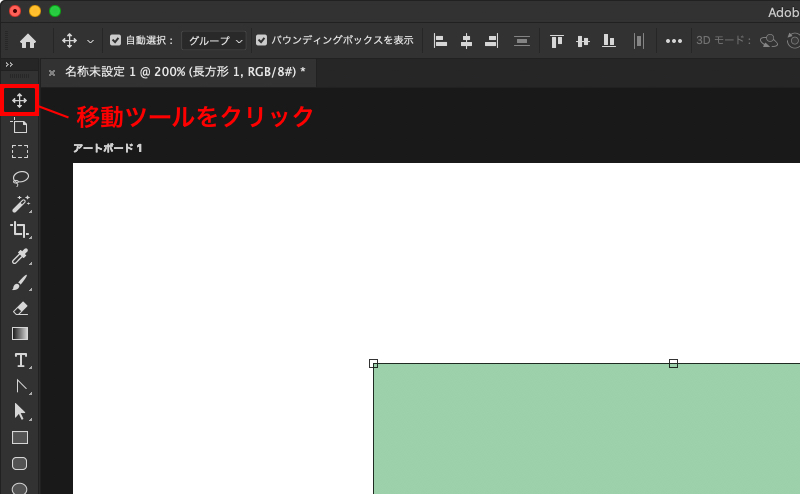
移動ツールに切り替えたら、ドロップシャドウをつけるオブジェクトをクリックして選択します。
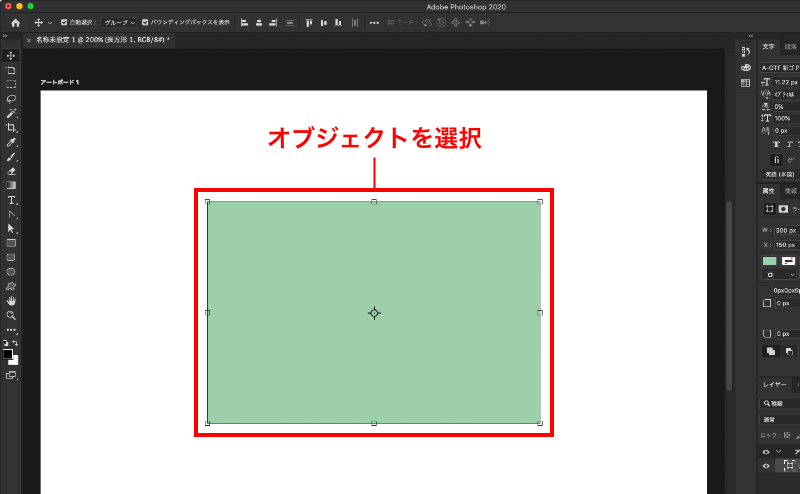
次に、レイヤーパネルの「レイヤースタイルを追加」アイコンをクリックします。
レイヤースタイルのポップアップが表示されるので、「ドロップシャドウ」をクリックします。
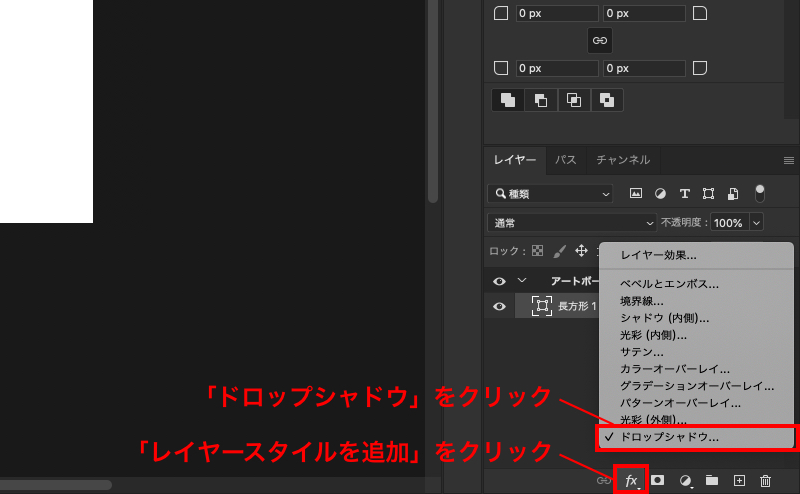
もしくは、選択したレイヤー名の右側をダブルクリックしてもOKです。
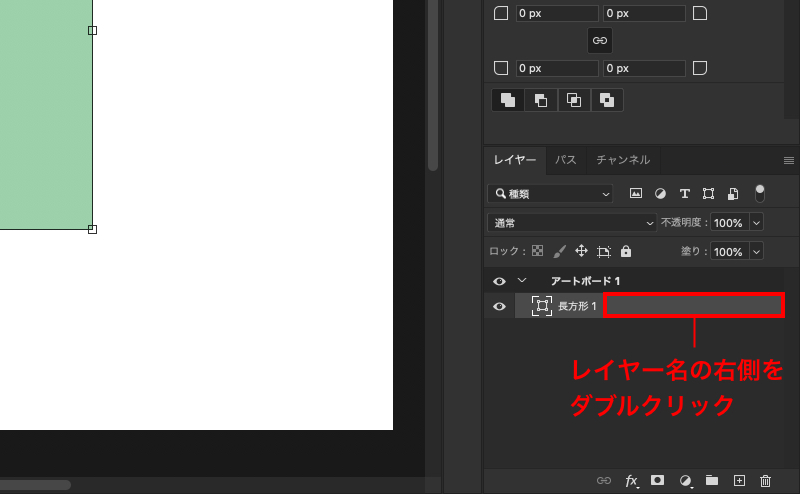
レイヤースタイルのウインドウが表示されるので、「ドロップシャドウ」を選択して「OK」ボタンをクリックします。
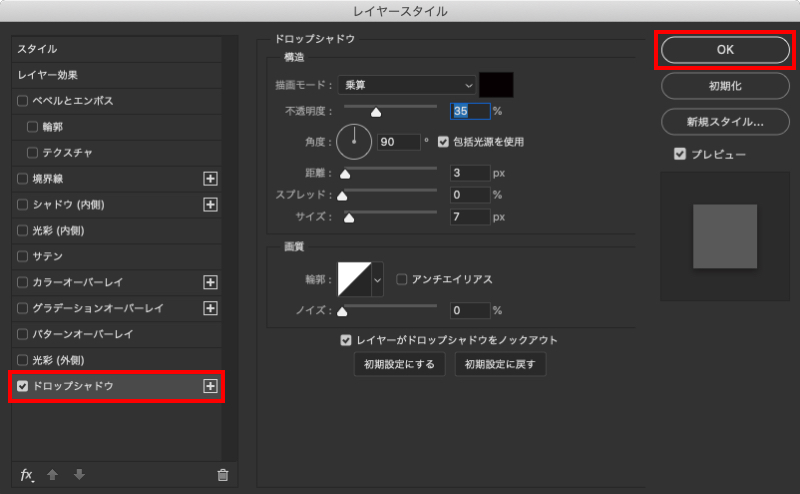
オブジェクトにドロップシャドウが適用されます。
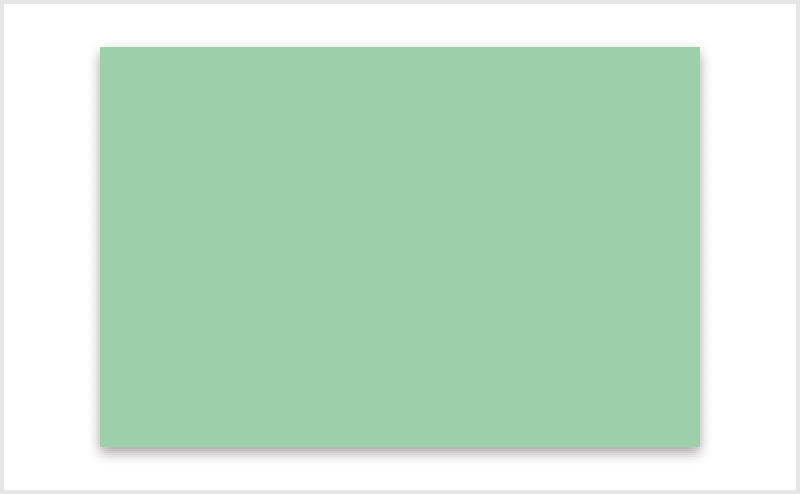
まとめ
以上がPhotoshopのドロップシャドウで影をつける方法でした。
ドロップシャドウは、デザインする上でよく使う機能なのでぜひ覚えておきましょう。
